Custom Picker
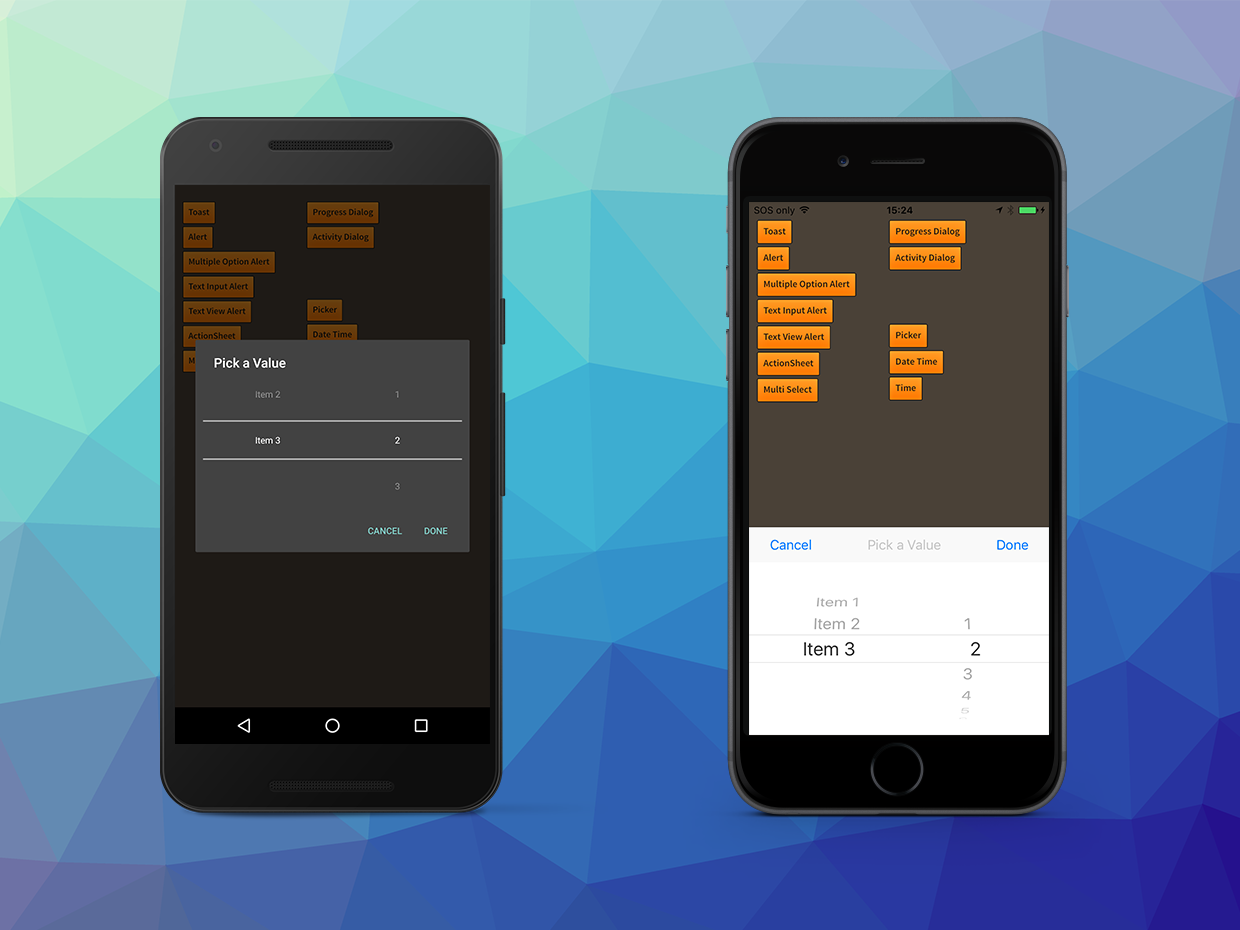
A picker dialog allows you get present a series of 'spinners' to a user to select multiple values from a range of possible values.
A picker dialog is created by using a PickerDialogBuilder which will create an instance of a
PickerDialogView. Each spinner or column is created by calling addColumn on the builder and
passing an array of possible values and the index of the initially selected value.
var picker:PickerDialogView = Dialog.service.create(
new PickerDialogBuilder()
.setTitle( "Pick a Value" )
.setCancelLabel("Cancel")
.setAcceptLabel("Done")
.addColumn( [ "Item 1", "Item 2", "Item 3" ], 2 )
.addColumn( [ "1", "2", "3", "4", "5", "6" ], 1 )
.build()
);
picker.addEventListener( DialogViewEvent.CLOSED, picker_closedHandler );
picker.addEventListener( DialogViewEvent.CANCELLED, picker_closedHandler );
picker.addEventListener( DialogViewEvent.CHANGED, picker_changedHandler );
picker.show();
...
private function picker_changedHandler( event:DialogViewEvent ):void
{
trace( "picker changed [ " + event.indexes.join(",") + " ] " + event.values.join(",") );
}
private function picker_closedHandler( event:DialogViewEvent ):void
{
trace( "picker closed ("+event.index+") -> [ " + event.indexes.join(",") + " ] " + event.values.join(",") );
var picker:PickerDialogView = PickerDialogView(event.currentTarget);
picker.removeEventListener( DialogViewEvent.CLOSED, picker_closedHandler );
picker.removeEventListener( DialogViewEvent.CANCELLED, picker_closedHandler );
picker.removeEventListener( DialogViewEvent.CHANGED, picker_changedHandler );
picker.dispose();
}
Updating the selected indices
You can change the selected items in the picker by using the setSelectedIndex method on the PickerDialogView.
For example to change the index of the second column to the fourth value (indexes are zero based):
picker.setSelectedIndex( 1, 3 );